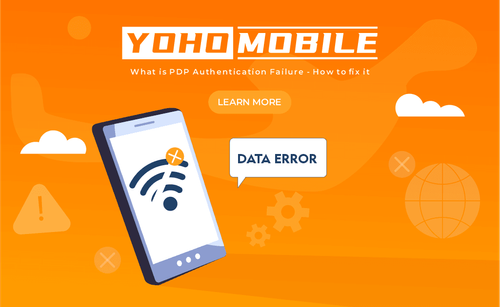Verkko-ongelmat voivat olla hämmentäviä ja turhauttavia, erityisesti kun ne tapahtuvat yllättäen. Yksi yleinen ongelma on PDP-todennusvirhe. Tässä artikkelissa selitämme, mikä PDP-todennusvirhe on, miksi se tapahtuu, ja mikä tärkeintä, miten se korjataan ja ehkäistään. Jatka lukemista, niin autamme sinua ratkaisemaan tämän ongelman nopeasti ja pitämään mobiilidatasi toiminnassa sujuvasti.
Tässä artikkelissa:
- Mikä on PDP-todennusvirhe?
- Mikä aiheuttaa PDP-todennusvirheen?
- Miten tehdä vianmääritystä PDP-todennusvirheessä
- Laitteistokohtaiset ohjeet PDP-todennusvirheiden korjaamiseksi
- Miten estää PDP-todennusvirheet
- Usein kysytyt kysymykset
Mikä on PDP-todennusvirhe?
Aloitetaan perusteista. Mikä on PDP-todennus? PDP-todennus on prosessi, jonka avulla puhelimesi voi muodostaa yhteyden mobiili-internetiin. PDP tulee sanoista Packet Data Protocol, joka auttaa laitettasi yhdistämään internetiin mobiiliverkon kautta.
Kun PDP-todennus epäonnistuu, se tarkoittaa, että puhelimesi ei voi muodostaa yhteyttä operaattorisi verkkoon kunnolla. Tämä johtuu usein virheellisistä asetuksista tai verkko-ongelmista. Tämä PDP-todennusvirhe voi estää puhelintasi käyttämästä mobiilidatasuunnitelmaasi ja internetiä, mikä johtaa ongelmiin selailussa, sovelluksissa ja muissa verkkopalveluissa.
Siksi tämän ongelman ymmärtäminen on tärkeää kaikille käyttäjille, mutta erityisesti niille, jotka luottavat laitteisiinsa päivittäisissä tehtävissään.
Mikä aiheuttaa PDP-todennusvirheen?
Useat syyt voivat aiheuttaa PDP-todennusvirheitä ja estää puhelintasi yhdistämästä mobiilidataan. Tässä ovat pääsyyt:
- Heikko verkkosignaali: Yksi pääsyistä PDP-todennusvirheeseen on mobiiliverkko-ongelmat. Jos esimerkiksi signaali päässäsi on heikko, laitteesi ei ehkä pysty muodostamaan yhteyttä tukiasemaan.
- SIM-korttiongelmat: Virheellinen SIM-kortin asennus, huono SIM-kortti tai muut pienet ongelmat voivat aiheuttaa PDP-todennusvirheen.
- Operaattorin asetusten päivitys: Vanhentuneet tai vioittuneet operaattorin asetukset laitteessasi voivat aiheuttaa PDP-todennusvirheen.
- Virheelliset APN-asetukset: Puhelimesi tarvitsee oikeat tukiaseman nimi (APN)-asetukset (APN) yhdistääkseen internetiin. Jos nämä ovat väärin, et voi päästä verkkoon.
- Ohjelmistovirheet: Joskus puhelimesi ohjelmistossa oleva virhe voi estää sitä yhdistämästä kunnolla.
Miten tehdä vianmääritystä PDP-todennusvirheessä
On useita vaiheita tämän ongelman korjaamiseksi ja mobiilidatapalveluiden saamiseksi jälleen toimimaan. Tässä oppaassa tarjoamme perus- ja edistyneempiä ratkaisuja PDP-todennusvirheen ratkaisemiseksi iPhoneissa ja muissa laitteissa.
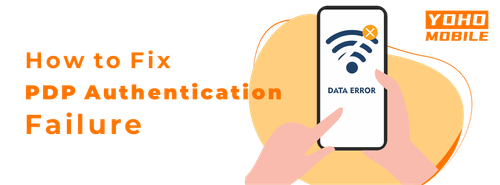
Kuva: Vecteezy
Perusvianmääritystoimet PDP-todennusvirheen korjaamiseksi
Käynnistä laite uudelleen: Joskus yksinkertainen uudelleenkäynnistys voi korjata PDP-todennusvirheet. Yritä sammuttaa puhelimesi ja käynnistää se sitten uudelleen. Tämä voi nollata verkkoyhteydet ja poistaa tilapäiset ongelmat.
Kytke lentotila päälle ja pois: Lentotilan kytkeminen päälle ja pois voi virkistää laitteesi verkkoyhteyden ja ratkaista pieniä yhteysongelmia.
Kytke eSIM pois päältä ja päälle: eSIMin kytkeminen pois päältä ja sitten takaisin päälle voi nollata verkkoyhteyden, mikä usein korjaa PDP-todennusongelmat.
Päivitä ohjelmisto: Varmista, että puhelimesi ohjelmisto on ajan tasalla. Siirry asetuksiin ja etsi ohjelmistopäivityksiä.
Ota yhteyttä operaattoriin: Jos ongelma jatkuu, ota yhteyttä matkapuhelinoperaattoriisi saadaksesi lisäapua. He voivat antaa erityisiä ohjeita tai nollata verkkoasetuksesi etänä tarvittaessa.
Edistyneemmät vianmääritystoimet PDP-todennusvirheen korjaamiseksi
Nollaa verkkoasetukset: Jos perusvianmääritys ei toimi, nollaa verkkoasetukset. Tämä prosessi palauttaa laitteen tehdasasetuksiin, pyyhkien kaikki tallennetut Wi-Fi-verkot, Bluetooth-yhteydet ja mobiiliverkkoasetukset.
Tarkista ja määritä APN-asetukset:
-
Siirry puhelimen “Asetukset”-sovellukseen.
-
Mene mobiiliverkkoasetuksiin. Napauta “Mobiiliverkko” tai “Mobiiliverkot”.
-
Etsi “Tukiaseman nimet” (APN) ja valitse nykyinen APN tai lisää uusi tarvittaessa.
-
Anna oikeat APN-tiedot alueellesi ( Yoho Mobile -käyttäjille )
- Kiina ja Taiwan: “CTExcel”
- Hongkong ja Thaimaa: “3gnet”
- Muut alueet: “globaldata”
-
Tallenna ja käynnistä puhelimesi uudelleen uusien asetusten käyttöönottoa varten.
Yksityiskohtaiset ohjeet löydät tästä oppaasta APN-asetusten määrittämiseen iPhonessa.
Laitteistokohtaiset ohjeet PDP-todennusvirheiden korjaamiseksi
Joskus PDP-todennusvirheet saattavat vaatia korjausta laitteen tasolla.
Miten ratkaista PDP-todennusvirhe iPhone 13-, 14- ja 15-malleissa:
- Päivitä ohjelmisto: Siirry kohtaan Asetukset > Yleiset > Ohjelmistopäivitys ja asenna saatavilla olevat päivitykset.
- Nollaa verkkoasetukset: Siirry kohtaan Asetukset > Yleiset > Nollaa > Nollaa verkkoasetukset.
- Tarkista APN-asetukset: Varmista, että iPhonen APN-asetukset ovat oikein PDP-todennusvirheiden estämiseksi.
iPad-laitteissa:
- Päivitä ohjelmisto: Varmista, että iPadissasi on uusin iOS ja operaattorin asetukset.
- Tarkista APN-asetukset: Varmista, että APN-asetukset ovat tarkat.
Muita operaattorikohtaisia ratkaisuja:
Eri operaattoreilla kuten T-Mobile, Three, Docomo ja Verizon on erityisiä asetuksia ja päivityksiä. Varmista, että laitteesi on yhteensopiva operaattorisi kanssa ja että siinä on oikeat asetukset PDP-todennusongelmien estämiseksi.
Milloin ottaa yhteyttä tukeen?
Jos ongelma jatkuu, ota yhteyttä operaattorisi asiakaspalveluun saadaksesi apua.
Vinkki: Ennen kuin otat yhteyttä tukeen, pidä laitteesi malli, ohjelmistoversio ja yksityiskohtainen kuvaus ongelmasta valmiina, jotta tukitiimi voi auttaa sinua tehokkaammin.
Miten estää PDP-todennusvirheet
Voit välttää PDP-todennusvirheen tapahtumasta tulevaisuudessa muutamalla yksinkertaisella askeleella:
- Pidä laite ajan tasalla: Asenna aina uusimmat ohjelmistopäivitykset puhelimeesi tai tablettiisi.
- Tarkista APN-asetukset: Varmista, että tukiaseman nimen (APN) asetukset ovat oikein operaattorillesi. Nämä asetukset sallivat laitteesi yhdistää internetiin mobiilioperaattorisi verkon avulla.
- Käynnistä uudelleen säännöllisesti: Käynnistä laitteesi uudelleen usein virkistääksesi sen verkkoyhteyttä.
- Vältä verkon ruuhkautumista: Yritä käyttää datasuunnitelmaasi alueilla, joilla on hyvä verkon kattavuus, välttääksesi ruuhkaa, koska se voi johtaa yhteysongelmiin.
- Pidä SIM-kortti kunnossa: Varmista, että SIM-korttisi on asetettu oikein ja ei vaurioitunut. Jos luulet, että SIM-korttisi saattaa olla rikki, ota yhteyttä operaattoriisi saadaksesi uuden.
Usein kysytyt kysymykset
Mitä “Mobiilidataverkkoa ei voitu aktivoida” tarkoittaa?
Ilmoitus “Mobiilidataverkkoa ei voitu aktivoida” tarkoittaa, että laitteesi ei voi muodostaa yhteyttä mobiiliverkkoon. PDP-todennus (Packet Data Protocol) on tarpeen, jotta puhelimesi voi käyttää mobiilidataa. Jos se epäonnistuu, puhelimesi ei pääse internetiin mobiilidatan kautta. Voit korjata tämän tarkistamalla puhelimesi APN-asetukset, käynnistämällä laitteesi uudelleen tai ottamalla yhteyttä verkon tarjoajaasi saadaksesi apua.
Miksi verkkotodennus epäonnistui?
Verkkotodennus voi epäonnistua useista syistä. Yleisiä ongelmia ovat virheelliset APN-asetukset, vanhentuneet operaattorin asetukset tai huono SIM-kortti. Varmistamalla, että kaikki asetukset on määritetty oikein ja päivitetty, tämä ongelma voidaan yleensä ratkaista.
Miksi PDP-todennus epäonnistui?
PDP-todennusvirhe tapahtuu, kun laitteesi ei voi kommunikoida kunnolla verkon kanssa. Tämä voidaan usein korjata päivittämällä operaattorin asetukset tai nollaamalla verkkoasetukset. Näin tekemällä verkko palautuu yleensä toimimaan kunnolla.
Mikä on PDP APN-asetuksissa?
PDP tulee sanoista Packet Data Protocol, ja se on osa mobiiliverkkosi APN-asetuksia. APN-asetukset kertovat laitteellesi, miten se yhdistää internetiin mobiilioperaattorisi verkon avulla. PDP-asetus käsittelee erityisesti sitä, miten datapaketit siirretään laitteesi ja internetin välillä, jotta sinulla voi olla toimiva mobiilidatayhteys verkkotoimintoja varten.
Mikä on PDP-todennusvirhe iPhonessa?
PDP-todennusvirhe (Packet Data Protocol) iPhonessa tarkoittaa, että laitteesi ei voi muodostaa yhteyttä mobiili-internetiin. Tämä tapahtuu yleensä virheellisistä asetuksista tai verkko-ongelmista johtuen. Voit korjata sen tarkistamalla ja nollaamalla APN-asetukset, käynnistämällä iPhonesi uudelleen tai päivittämällä sen ohjelmiston.